bluetooth OPEL ZAFIRA C 2018.5 Kezelési útmutató (in Hungarian)
[x] Cancel search | Manufacturer: OPEL, Model Year: 2018.5, Model line: ZAFIRA C, Model: OPEL ZAFIRA C 2018.5Pages: 363, PDF Size: 10.24 MB
Page 148 of 363
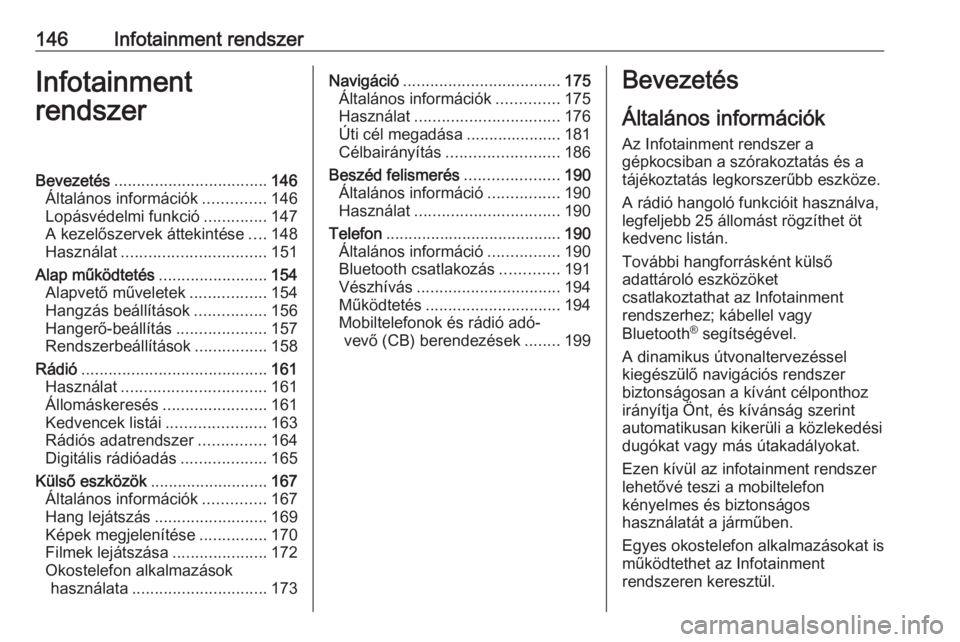
146Infotainment rendszerInfotainment
rendszerBevezetés .................................. 146
Általános információk ..............146
Lopásvédelmi funkció ..............147
A kezelőszervek áttekintése ....148
Használat ................................ 151
Alap működtetés ........................154
Alapvető műveletek .................154
Hangzás beállítások ................156
Hangerő-beállítás ....................157
Rendszerbeállítások ................158
Rádió ......................................... 161
Használat ................................ 161
Állomáskeresés .......................161
Kedvencek listái ......................163
Rádiós adatrendszer ...............164
Digitális rádióadás ...................165
Külső eszközök .......................... 167
Általános információk ..............167
Hang lejátszás ......................... 169
Képek megjelenítése ...............170
Filmek lejátszása .....................172
Okostelefon alkalmazások használata .............................. 173Navigáció................................... 175
Általános információk ..............175
Használat ................................ 176
Úti cél megadása .....................181
Célbairányítás ......................... 186
Beszéd felismerés .....................190
Általános információ ................190
Használat ................................ 190
Telefon ....................................... 190
Általános információ ................190
Bluetooth csatlakozás .............191
Vészhívás ................................ 194
Működtetés .............................. 194
Mobiltelefonok és rádió adó- vevő (CB) berendezések ........199Bevezetés
Általános információk Az Infotainment rendszer a
gépkocsiban a szórakoztatás és a
tájékoztatás legkorszerűbb eszköze.
A rádió hangoló funkcióit használva,
legfeljebb 25 állomást rögzíthet öt
kedvenc listán.
További hangforrásként külső
adattároló eszközöket
csatlakoztathat az Infotainment
rendszerhez; kábellel vagy
Bluetooth ®
segítségével.
A dinamikus útvonaltervezéssel
kiegészülő navigációs rendszer
biztonságosan a kívánt célponthoz
irányítja Önt, és kívánság szerint
automatikusan kikerüli a közlekedési
dugókat vagy más útakadályokat.
Ezen kívül az infotainment rendszer
lehetővé teszi a mobiltelefon
kényelmes és biztonságos
használatát a járműben.
Egyes okostelefon alkalmazásokat is
működtethet az Infotainment
rendszeren keresztül.
Page 155 of 363

Infotainment rendszer153Az Infotainment rendszer és egy
mobiltelefon közötti Bluetooth
kapcsolat előkészítéséről és
létrehozásáról a részletes leírást lásd
3 190.
Ha a mobiltelefon csatlakoztatva van, válassza ki a Telefon lehetőséget a
főmenü megjelenítéséhez.
A mobiltelefon Infotainment
rendszeren keresztül történő
működtetésének részletes leírásához 3 194.
Megjelenítés
Az okostelefon adott
alkalmazásainak megjelenítéséhez
az Infotainment rendszerben,
csatlakoztassa az okostelefonját.
Válassza ki a Megjelenítés
lehetőséget a kivetítés funkció
elindításához.
A csatlakoztatott okostelefontól
függően egy főmenü jelenik meg,
különböző választható
alkalmazásokkal.
Részletes leíráshoz lásd 3 173.
Nav
(R 4.0 IntelliLink, ha Megjelenítés
nem elérhető)
A BringGo navigációs alkalmazás elindításához válassza a Nav
lehetőséget.
Részletes leíráshoz lásd 3 173.
Navigáció
(NAVI 4.0 IntelliLink)
Nyomja meg a ; lehetőséget a
kezdőképernyő megjelenítéséhez.Válassza ki a Navigáció lehetőséget
a navigációs térkép mutatásához,
amely az aktuális hely körüli területet
mutatja.
A navigáció funkcióinak részletes
leírásához 3 175.
Beállítások
Válassza ki a Beállítások lehetőséget
egy menü megnyitásához a
különböző rendszerbeállításokhoz,
pl. Hallható érintés-visszajelzés.
kikapcsolása.
Page 162 of 363

160Infotainment rendszerGörgessen végig a listán és válasszaa Kijelző kikapcsolása lehetőséget. A
kijelző kikapcsol. A hang funkciók
aktívak maradnak.
A kijelző újbóli bekapcsolásához
érintse meg a képernyőt vagy
nyomjon meg egy gombot.
Gyári alapbeállítások
(R 4.0 IntelliLink)
Nyomja meg a ; lehetőséget és
utána válassza a Beállítások
menüpontot.
Gördítse végig a listát és válassza ki
a Visszatérés a gyári beállításokhoz
lehetőséget.
A gépkocsi személyre szabási
beállításainak visszaállításához,
válassza ki a Járműbeállítások
visszaállítása lehetőséget.
A párosított Bluetooth eszközök, partnerlisták és hangpostaszámok
törléséhez, válassza az Összes
személyes adat törlése lehetőséget.
A hang és hangerő-beállítások
visszaállításához, az összes kedvenc törléséhez, és acsengőhangválasztás törléséhez,
válassza a Rádió-beállítások
visszaállítása lehetőséget.
Minden esetben egy figyelmeztető
üzenet jelenik meg. Válassza a
Folytatás lehetőséget a beállítások
visszaállításához.
Gyári alapbeállítások (NAVI 4.0 IntelliLink)
Nyomja meg a ; lehetőséget és
utána válassza a Beállítások
menüpontot.
Gördítse végig a listát és válassza ki
a Vissza a gyári beállításokhoz
lehetőséget.
Jármű beállítások
Az összes gépkocsi személyre
szabási beállítás visszaállításához
válassza a Járműbeállítások
visszaállítása lehetőséget.
Egy felugró üzenet jelenik meg.
Hagyja jóvá a felugró üzenetet.Telefon információk
A párosított Bluetooth eszközök,
partnerlisták és hangpostaszámok
törléséhez, válassza az Minden,
telefont érintő információ törlése lehetőséget.
Egy felugró üzenet jelenik meg.
Hagyja jóvá a felugró üzenetet.
Rádió beállítások
A hang és hangerő-beállítások
visszaállításához és az összes
kedvenc törléséhez, válassza a
Rádió-beállítások visszaállítása
lehetőséget.
Egy felugró üzenet jelenik meg.
Hagyja jóvá a felugró üzenetet.
Navigációs beállítások
Az összes navigációs paraméter és
navigációs rendszer beállításhoz,
válassza a Navigációs beállítások
visszaállítása lehetőséget. Egy
almenü jelenik meg.
Attól függően, hogy melyik paraméter
készletet akarja visszaállítani,
válassza a Navigációs előzmények
törlése (előző úti célok), Navigációs
kedvencek törlése (kedvencek) vagy
Page 170 of 363
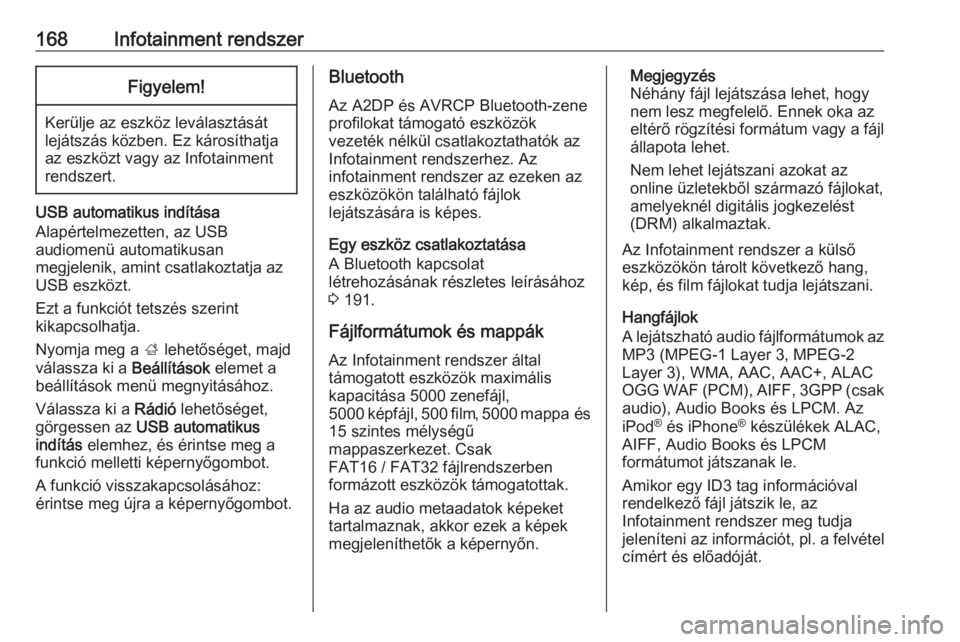
168Infotainment rendszerFigyelem!
Kerülje az eszköz leválasztását
lejátszás közben. Ez károsíthatja
az eszközt vagy az Infotainment
rendszert.
USB automatikus indítása
Alapértelmezetten, az USB
audiomenü automatikusan
megjelenik, amint csatlakoztatja az
USB eszközt.
Ezt a funkciót tetszés szerint
kikapcsolhatja.
Nyomja meg a ; lehetőséget, majd
válassza ki a Beállítások elemet a
beállítások menü megnyitásához.
Válassza ki a Rádió lehetőséget,
görgessen az USB automatikus
indítás elemhez, és érintse meg a
funkció melletti képernyőgombot.
A funkció visszakapcsolásához:
érintse meg újra a képernyőgombot.
Bluetooth
Az A2DP és AVRCP Bluetooth-zene
profilokat támogató eszközök
vezeték nélkül csatlakoztathatók az
Infotainment rendszerhez. Az
infotainment rendszer az ezeken az
eszközökön található fájlok
lejátszására is képes.
Egy eszköz csatlakoztatása
A Bluetooth kapcsolat
létrehozásának részletes leírásához 3 191.
Fájlformátumok és mappák
Az Infotainment rendszer által
támogatott eszközök maximális
kapacitása 5000 zenefájl,
5000 képfájl, 500 film, 5000 mappa és
15 szintes mélységű
mappaszerkezet. Csak
FAT16 / FAT32 fájlrendszerben
formázott eszközök támogatottak.
Ha az audio metaadatok képeket
tartalmaznak, akkor ezek a képek
megjeleníthetők a képernyőn.Megjegyzés
Néhány fájl lejátszása lehet, hogy
nem lesz megfelelő. Ennek oka az
eltérő rögzítési formátum vagy a fájl
állapota lehet.
Nem lehet lejátszani azokat az
online üzletekből származó fájlokat,
amelyeknél digitális jogkezelést
(DRM) alkalmaztak.
Az Infotainment rendszer a külső
eszközökön tárolt következő hang,
kép, és film fájlokat tudja lejátszani.
Hangfájlok
A lejátszható audio fájlformátumok az
MP3 (MPEG-1 Layer 3, MPEG-2
Layer 3), WMA, AAC, AAC+, ALAC
OGG WAF (PCM), AIFF, 3GPP (csak audio), Audio Books és LPCM. Az
iPod ®
és iPhone ®
készülékek ALAC,
AIFF, Audio Books és LPCM
formátumot játszanak le.
Amikor egy ID3 tag információval
rendelkező fájl játszik le, az
Infotainment rendszer meg tudja
jeleníteni az információt, pl. a felvétel címért és előadóját.
Page 178 of 363
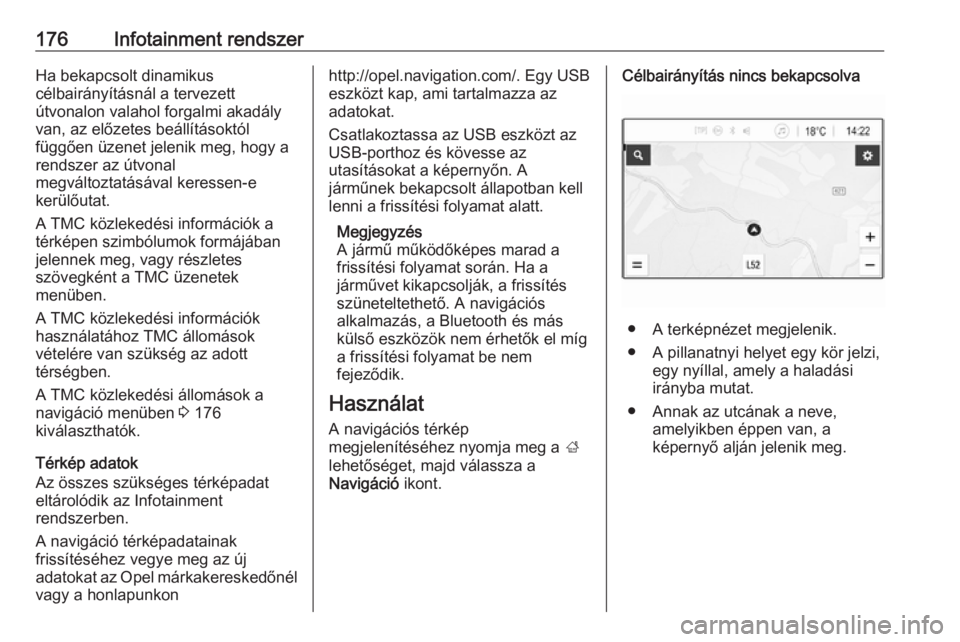
176Infotainment rendszerHa bekapcsolt dinamikus
célbairányításnál a tervezett
útvonalon valahol forgalmi akadály
van, az előzetes beállításoktól
függően üzenet jelenik meg, hogy a
rendszer az útvonal
megváltoztatásával keressen-e
kerülőutat.
A TMC közlekedési információk a térképen szimbólumok formájában
jelennek meg, vagy részletes
szövegként a TMC üzenetek
menüben.
A TMC közlekedési információk
használatához TMC állomások
vételére van szükség az adott
térségben.
A TMC közlekedési állomások a
navigáció menüben 3 176
kiválaszthatók.
Térkép adatok
Az összes szükséges térképadat
eltárolódik az Infotainment
rendszerben.
A navigáció térképadatainak
frissítéséhez vegye meg az új
adatokat az Opel márkakereskedőnél
vagy a honlapunkonhttp://opel.navigation.com/. Egy USB
eszközt kap, ami tartalmazza az
adatokat.
Csatlakoztassa az USB eszközt az
USB-porthoz és kövesse az
utasításokat a képernyőn. A
járműnek bekapcsolt állapotban kell
lenni a frissítési folyamat alatt.
Megjegyzés
A jármű működőképes marad a
frissítési folyamat során. Ha a
járművet kikapcsolják, a frissítés
szüneteltethető. A navigációs
alkalmazás, a Bluetooth és más külső eszközök nem érhetők el míg
a frissítési folyamat be nem
fejeződik.
Használat
A navigációs térkép
megjelenítéséhez nyomja meg a ;
lehetőséget, majd válassza a
Navigáció ikont.Célbairányítás nincs bekapcsolva
● A terképnézet megjelenik.
● A pillanatnyi helyet egy kör jelzi, egy nyíllal, amely a haladási
irányba mutat.
● Annak az utcának a neve, amelyikben éppen van, a
képernyő alján jelenik meg.
Page 185 of 363
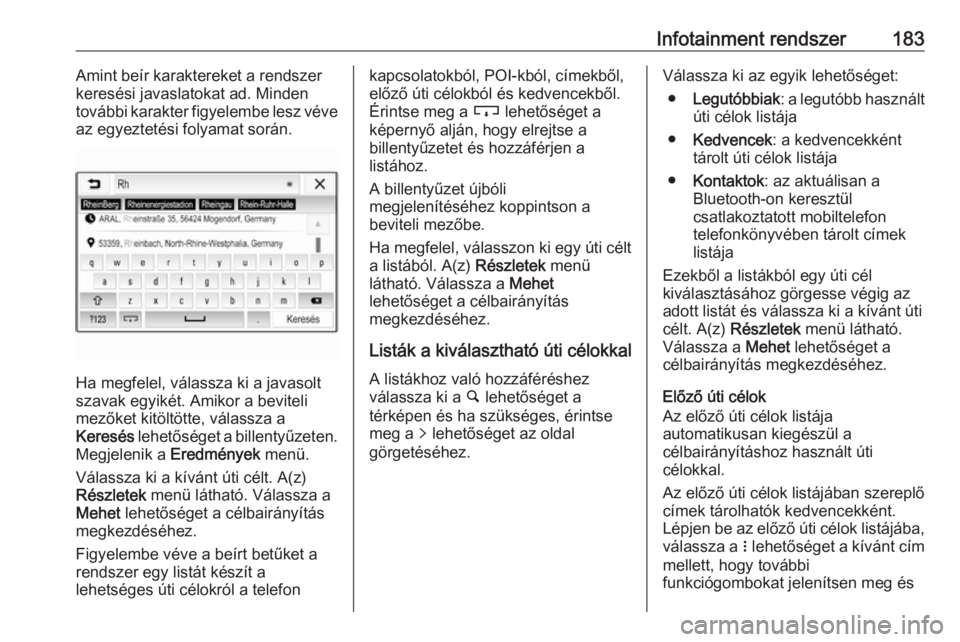
Infotainment rendszer183Amint beír karaktereket a rendszer
keresési javaslatokat ad. Minden
további karakter figyelembe lesz véve
az egyeztetési folyamat során.
Ha megfelel, válassza ki a javasolt
szavak egyikét. Amikor a beviteli
mezőket kitöltötte, válassza a
Keresés lehetőséget a billentyűzeten.
Megjelenik a Eredmények menü.
Válassza ki a kívánt úti célt. A(z)
Részletek menü látható. Válassza a
Mehet lehetőséget a célbairányítás
megkezdéséhez.
Figyelembe véve a beírt betűket a
rendszer egy listát készít a
lehetséges úti célokról a telefon
kapcsolatokból, POI-kból, címekből,
előző úti célokból és kedvencekből.
Érintse meg a c lehetőséget a
képernyő alján, hogy elrejtse a
billentyűzetet és hozzáférjen a
listához.
A billentyűzet újbóli
megjelenítéséhez koppintson a
beviteli mezőbe.
Ha megfelel, válasszon ki egy úti célt a listából. A(z) Részletek menü
látható. Válassza a Mehet
lehetőséget a célbairányítás
megkezdéséhez.
Listák a kiválasztható úti célokkal
A listákhoz való hozzáféréshez
válassza ki a ½ lehetőséget a
térképen és ha szükséges, érintse
meg a q lehetőséget az oldal
görgetéséhez.Válassza ki az egyik lehetőséget:
● Legutóbbiak : a legutóbb használt
úti célok listája
● Kedvencek : a kedvencekként
tárolt úti célok listája
● Kontaktok : az aktuálisan a
Bluetooth-on keresztül
csatlakoztatott mobiltelefon
telefonkönyvében tárolt címek
listája
Ezekből a listákból egy úti cél
kiválasztásához görgesse végig az
adott listát és válassza ki a kívánt úti
célt. A(z) Részletek menü látható.
Válassza a Mehet lehetőséget a
célbairányítás megkezdéséhez.
Előző úti célok
Az előző úti célok listája
automatikusan kiegészül a
célbairányításhoz használt úti
célokkal.
Az előző úti célok listájában szereplő
címek tárolhatók kedvencekként.
Lépjen be az előző úti célok listájába, válassza a n lehetőséget a kívánt cím
mellett, hogy további funkciógombokat jelenítsen meg és
Page 192 of 363
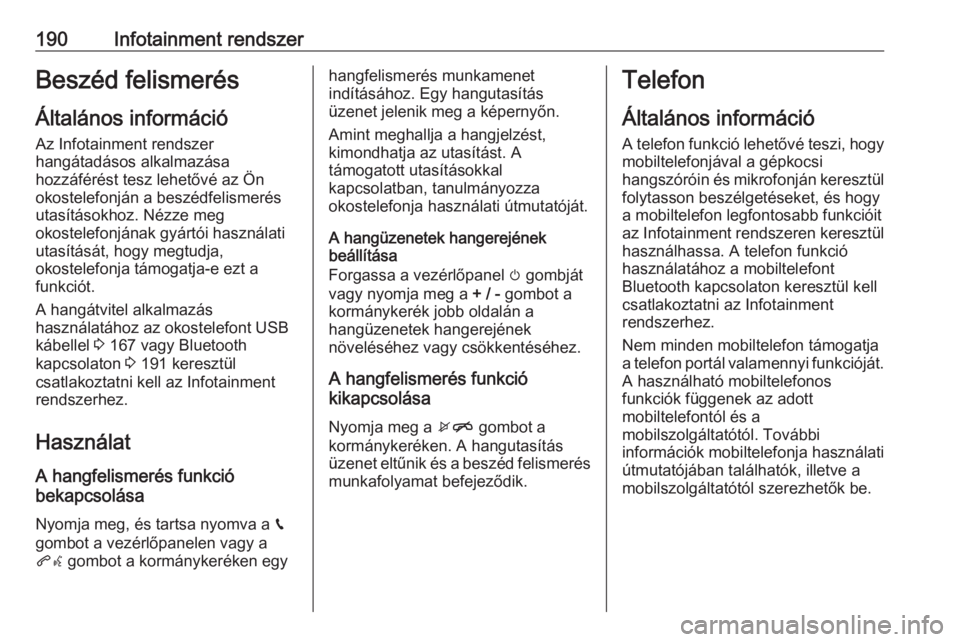
190Infotainment rendszerBeszéd felismerésÁltalános információ
Az Infotainment rendszer
hangátadásos alkalmazása
hozzáférést tesz lehetővé az Ön
okostelefonján a beszédfelismerés
utasításokhoz. Nézze meg
okostelefonjának gyártói használati
utasítását, hogy megtudja,
okostelefonja támogatja-e ezt a
funkciót.
A hangátvitel alkalmazás
használatához az okostelefont USB kábellel 3 167 vagy Bluetooth
kapcsolaton 3 191 keresztül
csatlakoztatni kell az Infotainment rendszerhez.
Használat A hangfelismerés funkció
bekapcsolása
Nyomja meg, és tartsa nyomva a g
gombot a vezérlőpanelen vagy a
qw gombot a kormánykeréken egyhangfelismerés munkamenet
indításához. Egy hangutasítás
üzenet jelenik meg a képernyőn.
Amint meghallja a hangjelzést,
kimondhatja az utasítást. A
támogatott utasításokkal
kapcsolatban, tanulmányozza
okostelefonja használati útmutatóját.
A hangüzenetek hangerejének
beállítása
Forgassa a vezérlőpanel m gombját
vagy nyomja meg a + / - gombot a
kormánykerék jobb oldalán a
hangüzenetek hangerejének
növeléséhez vagy csökkentéséhez.
A hangfelismerés funkció
kikapcsolása
Nyomja meg a xn gombot a
kormánykeréken. A hangutasítás
üzenet eltűnik és a beszéd felismerés munkafolyamat befejeződik.Telefon
Általános információ A telefon funkció lehetővé teszi, hogy
mobiltelefonjával a gépkocsi
hangszóróin és mikrofonján keresztül
folytasson beszélgetéseket, és hogy
a mobiltelefon legfontosabb funkcióit
az Infotainment rendszeren keresztül használhassa. A telefon funkció
használatához a mobiltelefont
Bluetooth kapcsolaton keresztül kell
csatlakoztatni az Infotainment
rendszerhez.
Nem minden mobiltelefon támogatja
a telefon portál valamennyi funkcióját.
A használható mobiltelefonos
funkciók függenek az adott
mobiltelefontól és a
mobilszolgáltatótól. További
információk mobiltelefonja használati
útmutatójában találhatók, illetve a
mobilszolgáltatótól szerezhetők be.
Page 193 of 363
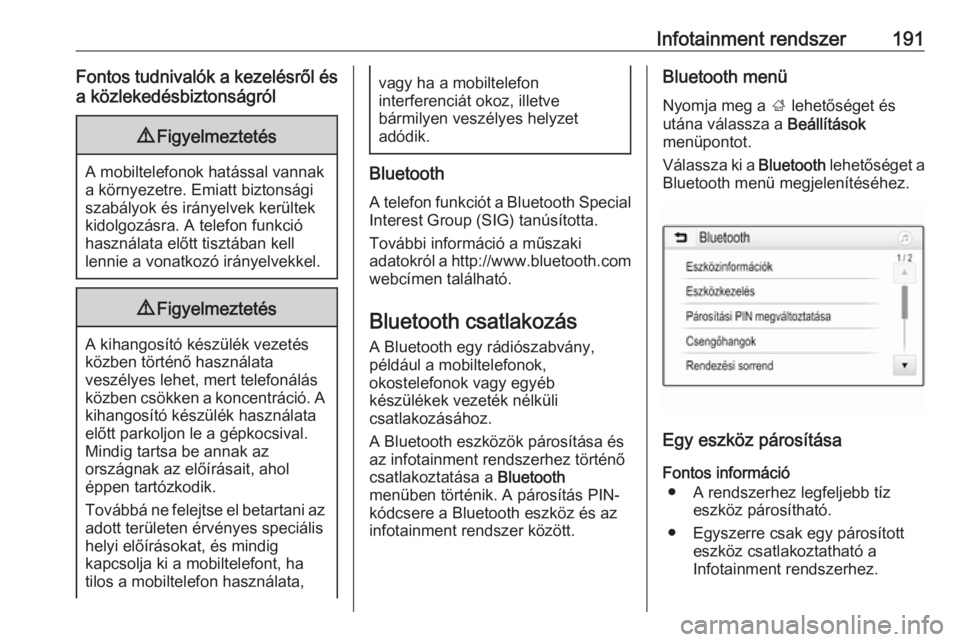
Infotainment rendszer191Fontos tudnivalók a kezelésről ésa közlekedésbiztonságról9 Figyelmeztetés
A mobiltelefonok hatással vannak
a környezetre. Emiatt biztonsági
szabályok és irányelvek kerültek kidolgozásra. A telefon funkció
használata előtt tisztában kell
lennie a vonatkozó irányelvekkel.
9 Figyelmeztetés
A kihangosító készülék vezetés
közben történő használata
veszélyes lehet, mert telefonálás
közben csökken a koncentráció. A kihangosító készülék használata
előtt parkoljon le a gépkocsival.
Mindig tartsa be annak az
országnak az előírásait, ahol
éppen tartózkodik.
Továbbá ne felejtse el betartani az
adott területen érvényes speciális
helyi előírásokat, és mindig
kapcsolja ki a mobiltelefont, ha
tilos a mobiltelefon használata,
vagy ha a mobiltelefon
interferenciát okoz, illetve
bármilyen veszélyes helyzet
adódik.
Bluetooth
A telefon funkciót a Bluetooth Special Interest Group (SIG) tanúsította.
További információ a műszaki
adatokról a http://www.bluetooth.com
webcímen található.
Bluetooth csatlakozás A Bluetooth egy rádiószabvány,
például a mobiltelefonok,
okostelefonok vagy egyéb
készülékek vezeték nélküli
csatlakozásához.
A Bluetooth eszközök párosítása és
az infotainment rendszerhez történő
csatlakoztatása a Bluetooth
menüben történik. A párosítás PIN-
kódcsere a Bluetooth eszköz és az
infotainment rendszer között.
Bluetooth menü
Nyomja meg a ; lehetőséget és
utána válassza a Beállítások
menüpontot.
Válassza ki a Bluetooth lehetőséget a
Bluetooth menü megjelenítéséhez.
Egy eszköz párosítása
Fontos információ ● A rendszerhez legfeljebb tíz eszköz párosítható.
● Egyszerre csak egy párosított eszköz csatlakoztatható a
Infotainment rendszerhez.
Page 194 of 363

192Infotainment rendszer● A párosítást csak egyszer kellelvégezni, kivéve ha az eszközt
törölték a párosított eszközök
listájáról. Ha az eszköz korábban
már lett csatlakoztatva az
Infotainment rendszer
automatikusan létrehozza a
csatlakozást.
● A Bluetooth működése jelentősen terheli az eszköz
akkumulátorát. Ezért,
csatlakoztassa a készüléket az
USB-csatlakozóhoz, hogy
töltődjön.
Új eszköz párosítása 1. Kapcsolja be a Bluetooth eszköz Bluetooth funkcióját. További
tájékoztatásért, lásd a Bluetooth
eszköz használati utasítását.
2. Nyomja meg a ; elemet, majd
válassza ki a Beállítások
lehetőséget a kijelzőn.
Válassza a Bluetooth és utána a
Eszközkezelés lehetőséget az
adott menü megjelenítéséhez.
Megjegyzés
Ha nincs csatlakoztatva telefon,
akkor az Eszközkezelés menü a
telefon menün keresztül is elérhető:
Nyomja meg a ; gombot és
válassza a Telefon lehetőséget.
3. Érintse meg az Eszköz keresése
lehetőséget. A környezetben
felfedezhető minden Bluetooth
eszköz megjelenik egy új keresési
listában.
4. Érintse meg a párosítani kívánt Bluetooth eszközt.
5. Hagyja jóvá a párosítást:
● Ha az SSP (Biztonságos egyszerű párosítás)
támogatott:
Erősítse meg az Infotainment
rendszer és a Bluetooth
eszköz üzeneteit.
● Ha az SSP (Biztonságos egyszerű párosítás) nem
támogatott:
Az Infotainment
rendszerben: egy Info üzenet
jelenik meg azt kérve, hogy
adjon meg egy PIN-kódot a
Bluetooth eszközén.
A Bluetooth eszközön: adja meg a PIN-kódot és erősítse
meg a bevitelt.
6. A Infotainment rendszer és a készülék párosítva van.
Megjegyzés
Ha a Bluetooth eszköz sikeresen
párosítva van, akkor a h szimbólum
jelzi a Bluetooth eszköz mellett,
Page 195 of 363
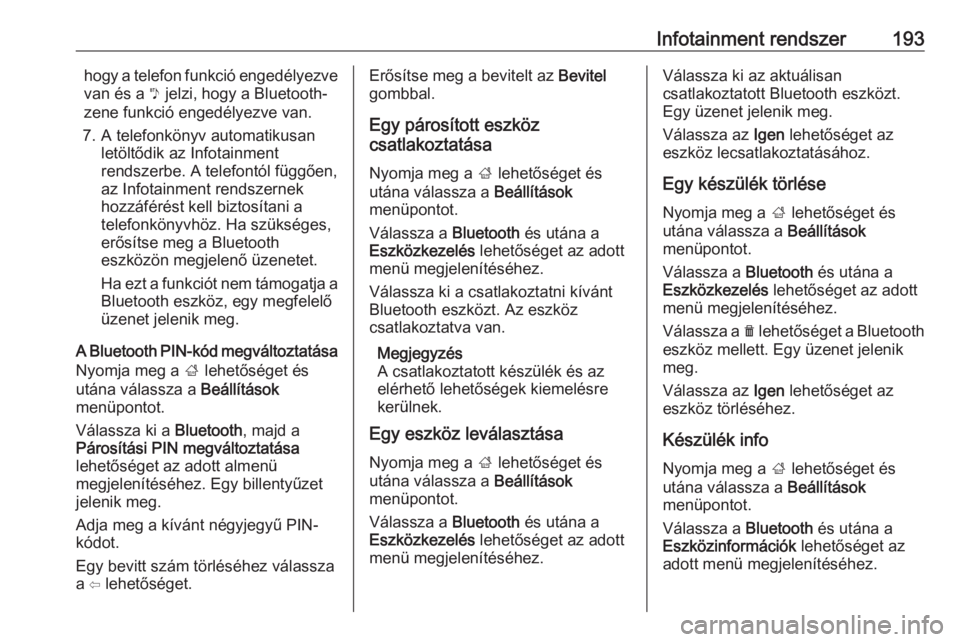
Infotainment rendszer193hogy a telefon funkció engedélyezve
van és a y jelzi, hogy a Bluetooth-
zene funkció engedélyezve van.
7. A telefonkönyv automatikusan letöltődik az Infotainment
rendszerbe. A telefontól függően,
az Infotainment rendszernek
hozzáférést kell biztosítani a
telefonkönyvhöz. Ha szükséges,
erősítse meg a Bluetooth
eszközön megjelenő üzenetet.
Ha ezt a funkciót nem támogatja a
Bluetooth eszköz, egy megfelelő
üzenet jelenik meg.
A Bluetooth PIN-kód megváltoztatása
Nyomja meg a ; lehetőséget és
utána válassza a Beállítások
menüpontot.
Válassza ki a Bluetooth, majd a
Párosítási PIN megváltoztatása
lehetőséget az adott almenü
megjelenítéséhez. Egy billentyűzet
jelenik meg.
Adja meg a kívánt négyjegyű PIN-
kódot.
Egy bevitt szám törléséhez válassza
a ⇦ lehetőséget.Erősítse meg a bevitelt az Bevitel
gombbal.
Egy párosított eszköz
csatlakoztatása
Nyomja meg a ; lehetőséget és
utána válassza a Beállítások
menüpontot.
Válassza a Bluetooth és utána a
Eszközkezelés lehetőséget az adott
menü megjelenítéséhez.
Válassza ki a csatlakoztatni kívánt Bluetooth eszközt. Az eszköz
csatlakoztatva van.
Megjegyzés
A csatlakoztatott készülék és az elérhető lehetőségek kiemelésre
kerülnek.
Egy eszköz leválasztása
Nyomja meg a ; lehetőséget és
utána válassza a Beállítások
menüpontot.
Válassza a Bluetooth és utána a
Eszközkezelés lehetőséget az adott
menü megjelenítéséhez.Válassza ki az aktuálisan
csatlakoztatott Bluetooth eszközt.
Egy üzenet jelenik meg.
Válassza az Igen lehetőséget az
eszköz lecsatlakoztatásához.
Egy készülék törlése
Nyomja meg a ; lehetőséget és
utána válassza a Beállítások
menüpontot.
Válassza a Bluetooth és utána a
Eszközkezelés lehetőséget az adott
menü megjelenítéséhez.
Válassza a e lehetőséget a Bluetooth
eszköz mellett. Egy üzenet jelenik
meg.
Válassza az Igen lehetőséget az
eszköz törléséhez.
Készülék info Nyomja meg a ; lehetőséget és
utána válassza a Beállítások
menüpontot.
Válassza a Bluetooth és utána a
Eszközinformációk lehetőséget az
adott menü megjelenítéséhez.